Impostazioni
Nella pagina delle Impostazioni dell’applicazione, è possibile visualizzare i dettagli dell’applicazione e gestire le impostazioni come i buildpack e le connessioni interne. Qui potrete anche sospendere ed eliminare l’applicazione.
Generale
Questa sezione mostra i seguenti dettagli:
- Nome dell’applicazione: è il nome dell’applicazione in MyKinsta.
- Branch: il branch del repository Git.
- Distribuzione automatica su commit: quando questa casella è selezionata, l’applicazione verrà distribuita automaticamente ogni volta che viene effettuato un commit nel branch selezionato in precedenza.
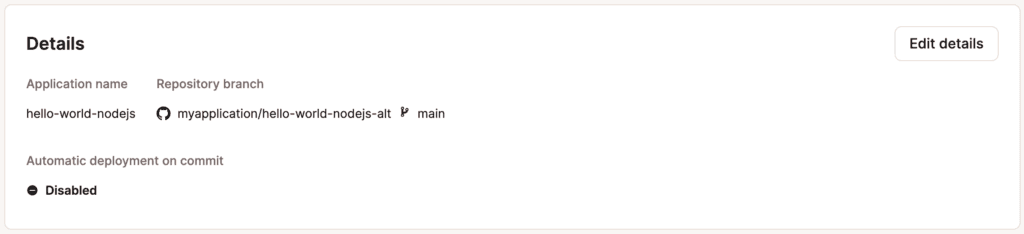
Per modificare i dettagli, cliccate su Modifica dettagli. Se cambiate il branch, dovrete distribuire nuovamente l’applicazione manualmente, cosa che potete fare nella pagina Distribuzioni.
Build
Risorsa
Indica la macchina di build che state utilizzando per eseguire la build dell’applicazione. Più risorse ha la macchina di build, più veloce sarà il processo di build. Per cambiare la macchina di build, cliccate su Aggiorna risorsa. Se cambiate la risorsa di build, dovrete distribuire nuovamente l’applicazione manualmente, cosa che potete fare nella pagina Distribuzioni.
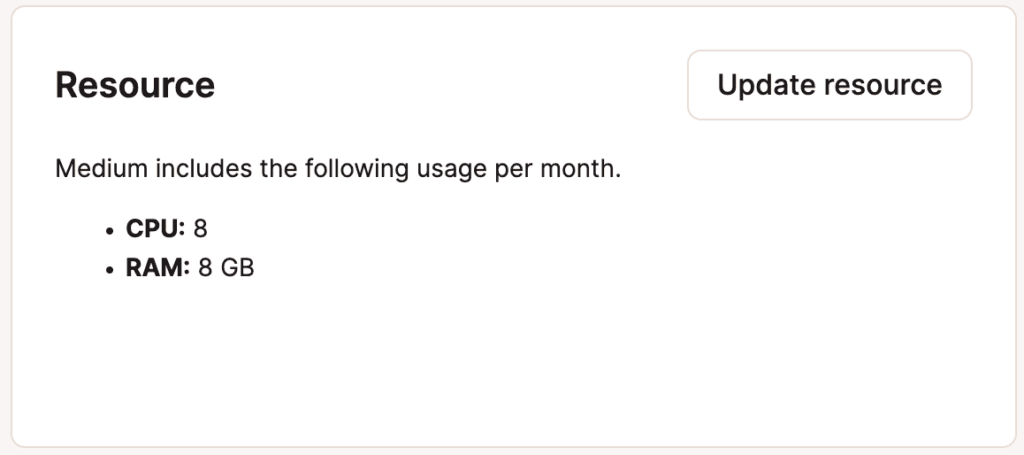
Ambiente
Mostra il tipo di ambiente utilizzato per la build dell’applicazione e il percorso di build.
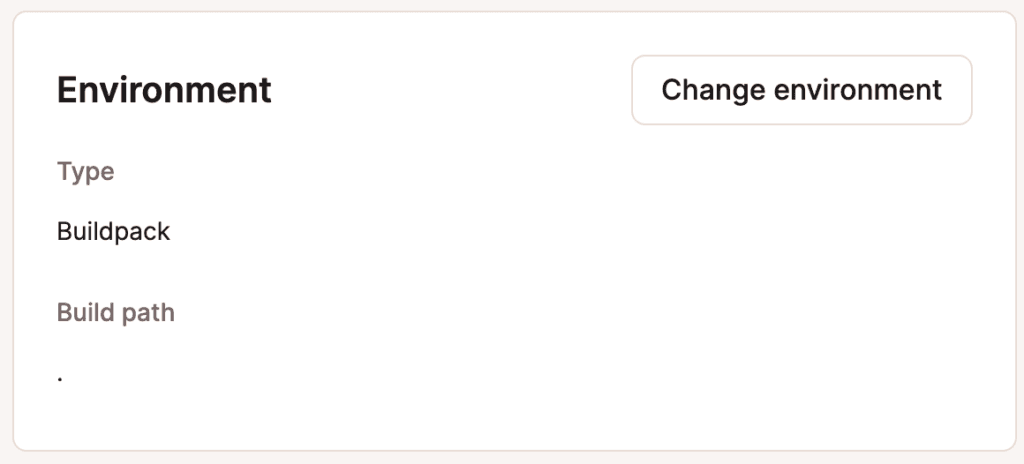
Per modificare l’ambiente di build, cliccate su Cambia ambiente e selezionate uno dei seguenti:
- Nixpacks: usate Nixpacks per creare un container per l’applicazione basato sul vostro repository.
- Percorso di build: è il percorso del repository per i file necessari alla build dell’applicazione. La maggior parte delle applicazioni viene creata dalla root del repository e il percorso di build è predefinito (.). Se avete un percorso di build diverso, specificatelo qui. Ad esempio, se la vostra applicazione deve essere costruita da una sottodirectory chiamata app, inserite app nel campo Percorso di build. Questo è utile anche se avete un monorepo.
- Buildpacks: usate Buildpacks per creare un container per l’applicazione in base al vostro repository.
- Percorso di build: è il percorso del repository per i file necessari alla build dell’applicazione. La maggior parte delle applicazioni viene costruita dalla root del repository e il percorso di build è predefinito (.). Se avete un percorso di build diverso, specificatelo qui. Ad esempio, se la vostra applicazione deve essere costruita da una sottodirectory chiamata app, inserite app nel campo Percorso di build. Questo è utile anche se avete un monorepo.
- Dockerfile: usate un Dockerfile (memorizzato nel vostro repository) per creare un container per l’applicazione.
- Percorso del Dockerfile: è il percorso del vostro Dockerfile rispetto alla root del repository. Ad esempio, se il vostro Dockerfile si trova nella root del repository, inserite Dockerfile in questo campo. Se il vostro Dockerfile si trova in una sottodirectory chiamata app, inserite il percorso del Dockerfile: app/Dockerfile.
- Contesto: questo è il percorso del repository a cui dobbiamo accedere per poter eseguire la build dell’applicazione. La maggior parte delle applicazioni viene costruita a partire dalla root del repository e potete inserire la root del repository (.) nel campo Contesto. Ad esempio, se l’applicazione deve essere costruita da una sottodirectory chiamata app, inserite app nel campo Contesto.
Se cambiate l’ambiente, dovrete distribuire nuovamente l’applicazione manualmente, cosa che potete fare nella pagina Distribuzioni.
Buildpack
Questa sezione è visibile solo se l’immagine del container dell’applicazione è stata creata con un Buildpack. Qui potete visualizzare e gestire i buildpack dell’applicazione. Se aggiungete o modificate i buildpack, dovrete distribuire di nuovo l’applicazione manualmente, cosa che potete fare nella pagina Distribuzioni.

Connessioni
Nella sezione Connessioni interne potete visualizzare e gestire le connessioni interne dell’applicazione con database o altre applicazioni ospitate da Kinsta. Non copiate e incollate i dettagli delle connessioni interne nelle variabili d’ambiente. Cliccate su Aggiungi connessione e selezionate l’opzione Aggiungi variabili d’ambiente per accedere al database. In questo modo verranno automaticamente inserite le variabili d’ambiente del database o dell’altra applicazione a cui vi state connettendo. Potete modificare le variabili d’ambiente in qualsiasi momento all’interno delle variabili d’ambiente dell’applicazione.
Se aggiungete o rimuovete una connessione, dovrete distribuire di nuovo manualmente l’applicazione, cosa che potete fare nella pagina Distribuzioni.
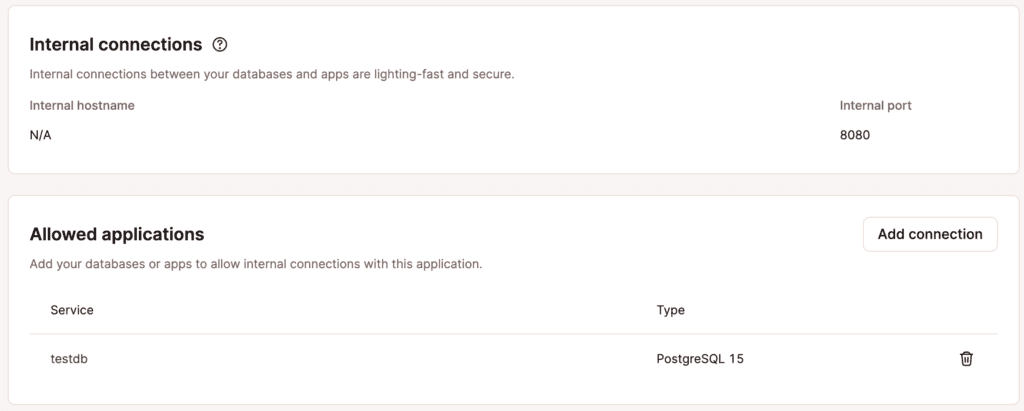
Zona di “pericolo”
Sospendere o riavviare un’applicazione
Può capitare di dover interrompere un’applicazione senza eliminarla. Questo può essere utile se avete bisogno di risolvere problemi o testare parti dell’applicazione senza che questa sia in esecuzione.
La sospensione dell’applicazione non modifica né rimuove nulla. Le connessioni all’applicazione rimangono attive ma non funzionano mentre l’applicazione è sospesa. Non dovrete sostenere alcun costo per l’applicazione durante la sospensione.
Fate clic su Sospendi applicazione e confermate la sospensione facendo nuovamente clic su Sospendi applicazione nella finestra modale/pop-up.

Quando sarete pronti a riavviare l’applicazione, cliccate su Riavvia l’applicazione e confermate il riavvio cliccando nuovamente su Riavvia l’applicazione nella maschera/pop-up.

Eliminare l’applicazione
Se non avete più bisogno dell’applicazione, cliccate su Elimina applicazione, inserite il nome dell’applicazione e cliccate nuovamente su Elimina applicazione per rimuoverla completamente.

L’eliminazione completa dell’applicazione rimuove quanto segue:
- Tutti i file
- Le impostazioni
- I dischi di archiviazione persistente
- Connessioni ad altre applicazioni o database.